前言: 因为墙的存在,大家看文档的时候多有不便,特别是多人同时看文档,大家都跳出墙来说有点困难,那么我们就需要有人主动的将文档下载并分享
下面开始以redisson文档为例
首先、打开redisson地址 ,复制代码下载链接
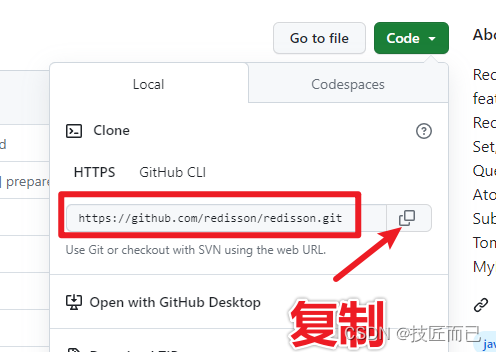
得到链接: https://github.com/redisson/redisson.git
然后在链接后面添加 wiki ,得到: https://github.com/redisson/redisson.wiki.git

git clone https://github.com/redisson/redisson.wiki.git
如下图,下载完成
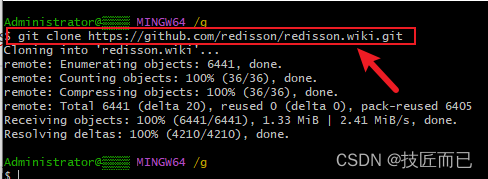





















 1389
1389











 被折叠的 条评论
为什么被折叠?
被折叠的 条评论
为什么被折叠?








